Pēc noklusējuma lielākajai daļai lietotāju ir tiesības mainīt datumu un laiku savās sistēmās. Tomēr daudzos gadījumos sistēmas administratori nevēlas viņiem atļaut šīs tiesības. Viens iemesls ir tas, ka datuma un laika neatbilstības gadījumā tās ietekmē vietņu sertifikātu atpazīšanu.
Administratoriem ir tiesības liegt lietotājiem mainīt savas sistēmas datumu un laiku. Gadījumā, ja mums jādara viss nepieciešamais sistēmā ar vairākiem lietotājiem, to varētu izdarīt, izmantojot reģistra redaktoru. Pretējā gadījumā administratori, kas ar grupas politikas redaktoru pārvalda vairākas sistēmas, arī grupas politikas redaktorā var ierobežot lietotājus mainīt datumu un laiku.
Ierobežojiet lietotājus no datuma un laika maiņas, izmantojot reģistra redaktoru
1] Piesakieties sistēmā kā administrators.
2] Nospiediet Win + R lai atvērtu Palaistlogs. Ierakstiet komandu regedit un nospiediet Enter, lai atvērtu reģistra redaktoru.
3] Pārejiet uz šo taustiņu:
HKEY_CURRENT_USER -> Programmatūra -> Politikas -> Microsoft ->
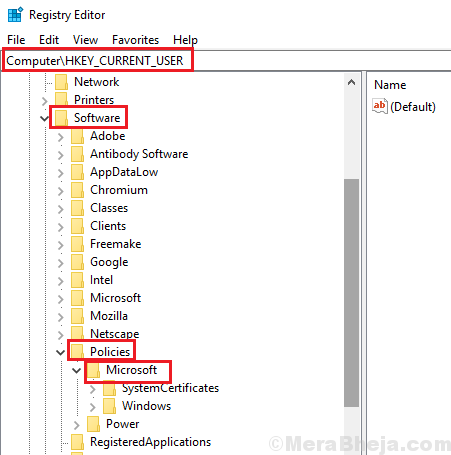
4] Pārbaudiet, vai jums ir izsaukta atslēga Vadības panelis šajā vietā. Ja jā, pārbaudiet, vai jums ir izsaukta atslēga Starptautiskā tajā.
5] Ja jums nav šo taustiņu, ar peles labo pogu noklikšķiniet uz mapes un atlasiet Jauns >> Atslēga lai pats izveidotu atslēgas.
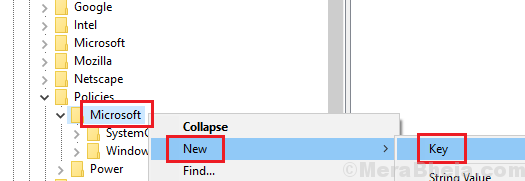
6] Vispirms izveidojiet vadības paneļa atslēgu un pēc tam tajā esošo starptautisko atslēgu, izmantojot 5. solī ieteikto metodi.
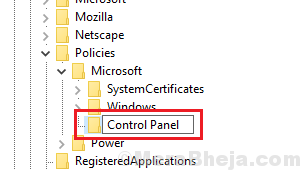
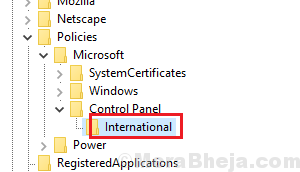
6] Ar peles labo pogu noklikšķiniet uz International un atlasiet Jauna> DWORD (32 bitu) vērtība.
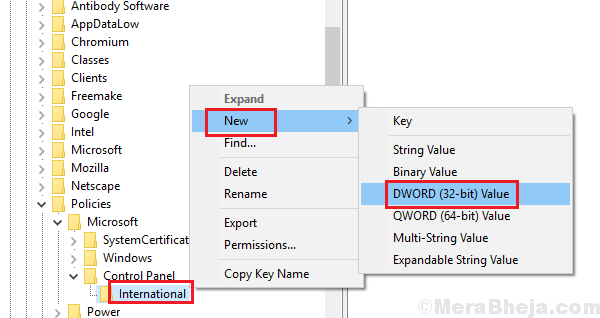
7] Nosauciet šo DWORD (32 bitu) ierakstu PreventUserOverrides un piešķiriet tam vērtību 1. 1 vērtība šim ierakstam atspējo visu citu administratoru tiesības mainīt datumu un laiku. 0 vērtība ļauj visiem administratoriem, kuri nav administratori, mainīt datumu un laiku.
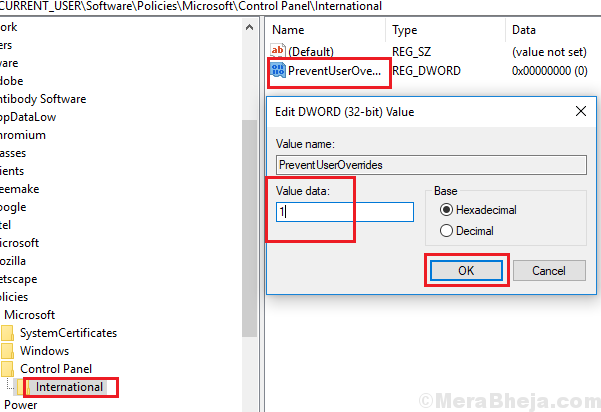
8] Aizveriet reģistra redaktoru un restartējiet sistēmu.
Neļaujiet visiem lietotājiem mainīt datumu un laiku, izmantojot grupas politikas redaktoru
Ja esat administrators, kas pārvalda vairākas sistēmas un vēlaties ierobežot sistēmas lietotājiem iespēju mainīt datumu un laiku, tas jādara, izmantojot grupas politiku. Lūk, procedūra, kā mainīt iestatījumus VISIEM lietotājiem.
1] Nospiediet Win + R lai atvērtu Palaist logs. Ierakstiet komandu gpedit.msc un nospiediet taustiņu Enter, lai atvērtu grupas politikas redaktoru.
2] Virzieties uz ceļu Datora konfigurācija >> Administratīvās veidnes >> Sistēma >> Lokalizācijas pakalpojumi.
3] Veiciet dubultklikšķi uz politikas Neļaujiet lietotājam ignorēt lokalizācijas iestatījumus, lai atvērtu tā rekvizītus.
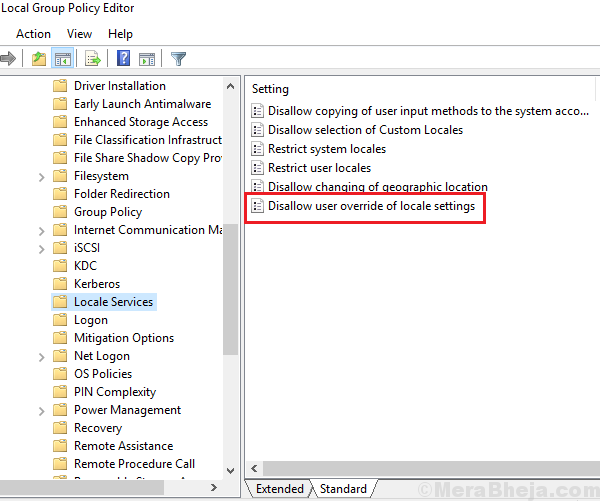
4] Mainiet šīs politikas stāvokli uz Iespējots. Iespējojot šo politiku, sistēmas lietotāji neļauj pašiem mainīt datumu un laiku, savukārt atspējojot - notiek pretējais.
Izmantojot grupas politikas redaktoru, neļaujiet mainīt datumu un laiku
1] Nospiediet Win + R, lai atvērtu logu Run. Ierakstiet komandu mmc.exe un nospiediet Enter, lai atvērtu MMC konsoli.
2] Iet uz Fails >> Pievienot / noņemt pievienojumprogrammu >>Pievienot Grupas politikas objektu redaktors.
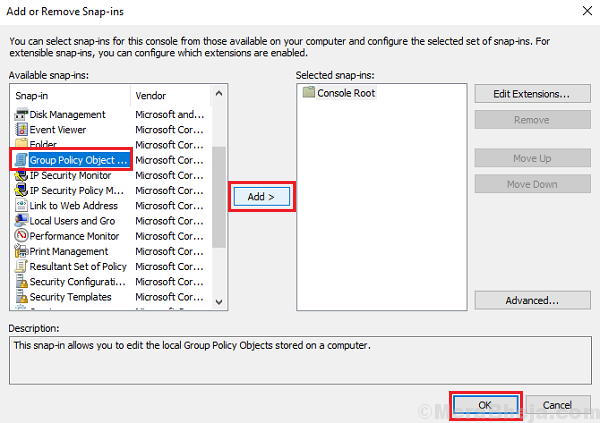
3] Noklikšķiniet uz pogas Pievienot un pēc tam uz Pārlūkot. Atlasiet paredzēto lietotāju.
4] Attiecībā uz grupas politikas redaktoru pārejiet uz to pašu ceļu Lietotāja konfigurācija> Administratīvās veidnes> Sistēma> Lokalizācijas pakalpojumi.
5] Veiciet dubultklikšķi uz politikas Neatļaut lietotājam ignorēt lokalizācijas iestatījumus, lai atvērtu tās īpašības. Mainiet politikas stāvokli uz Iespējots.


